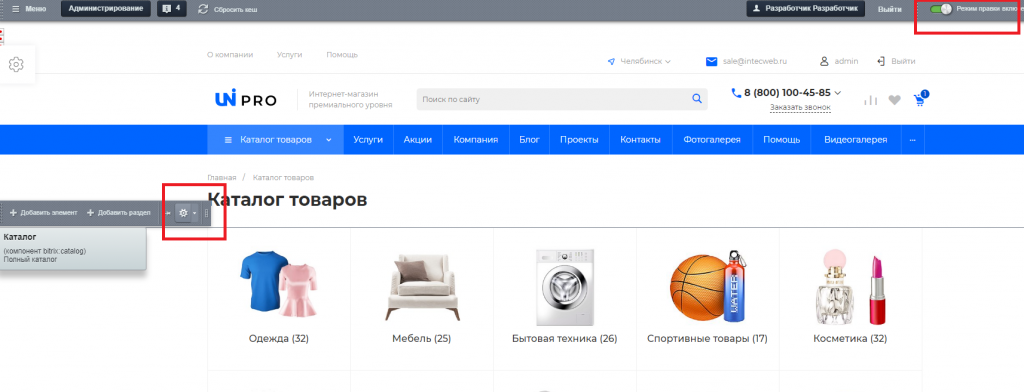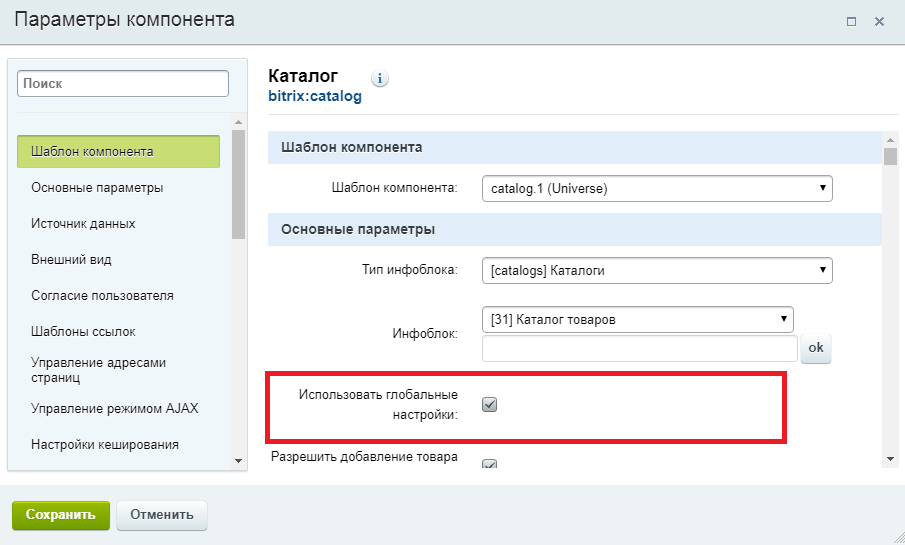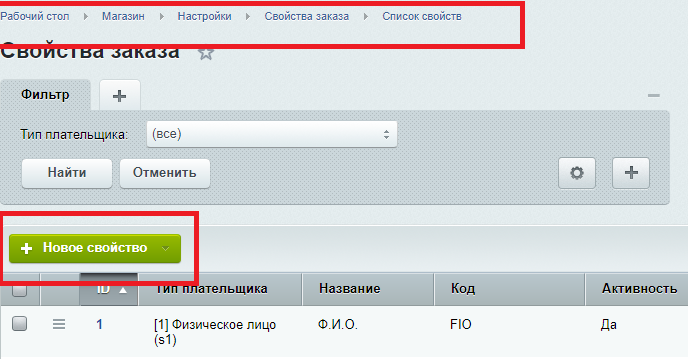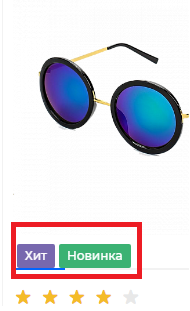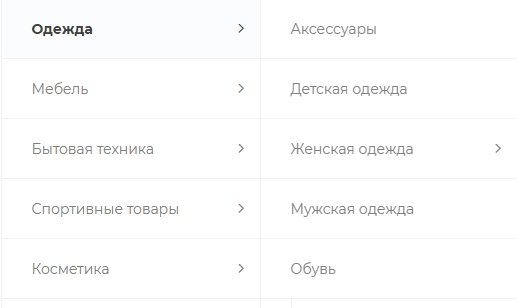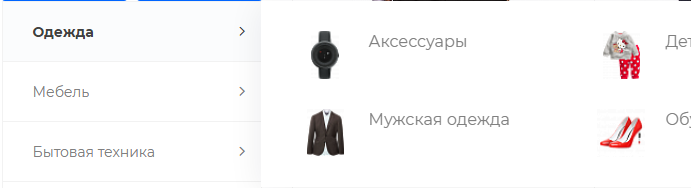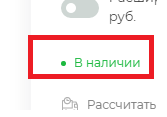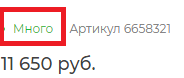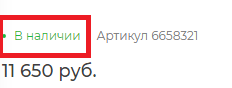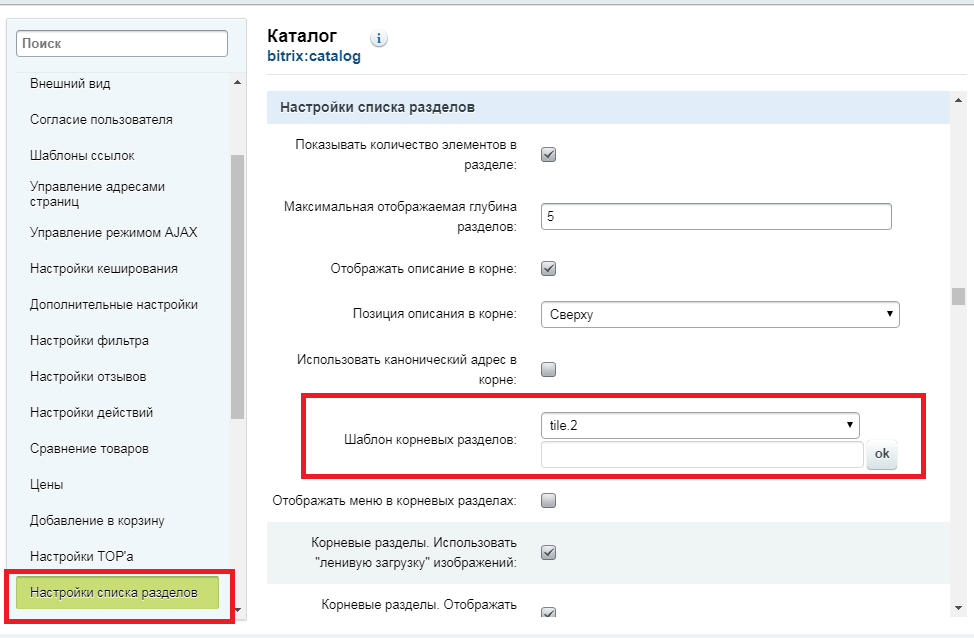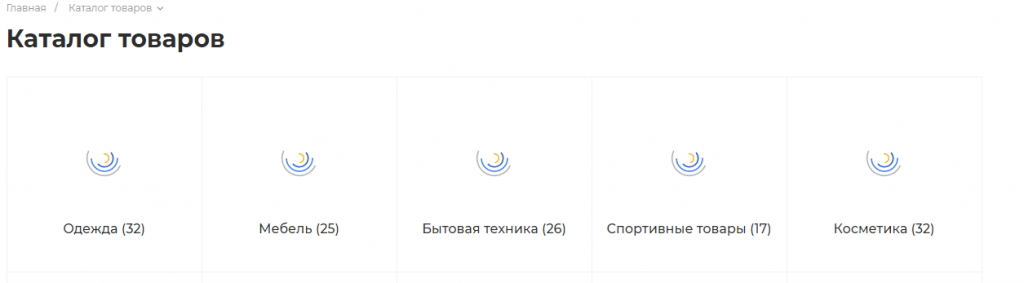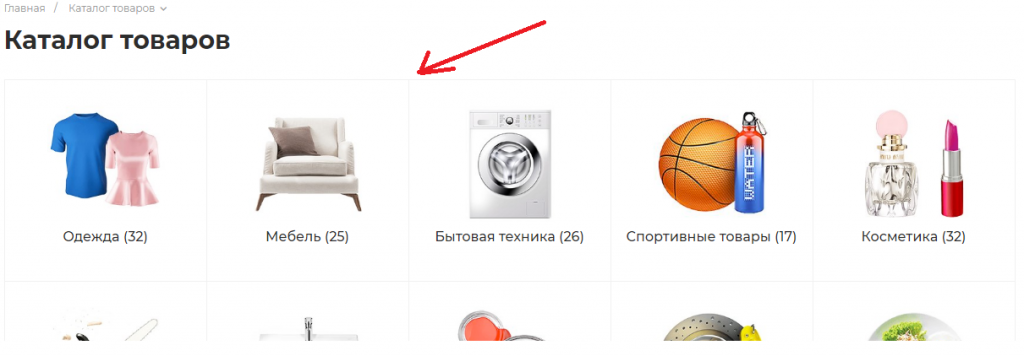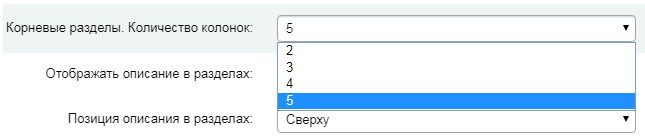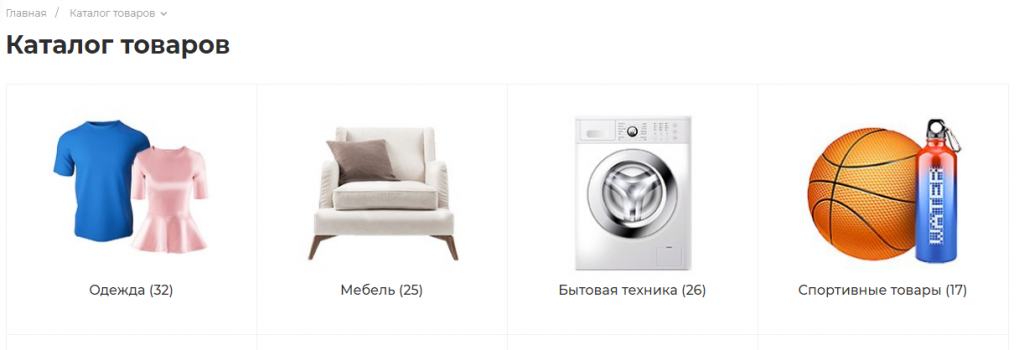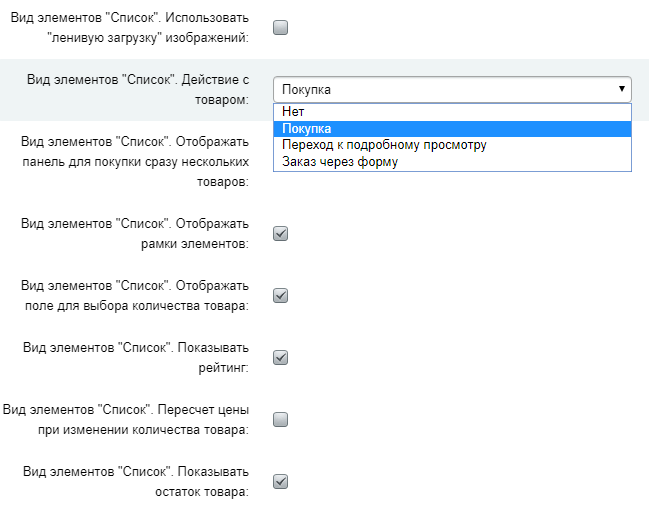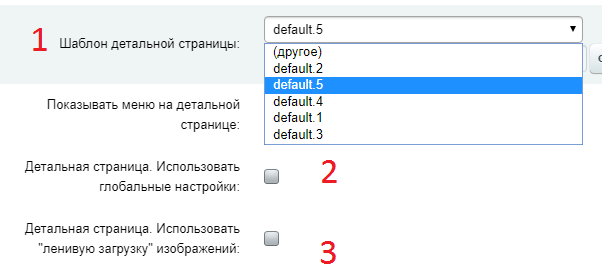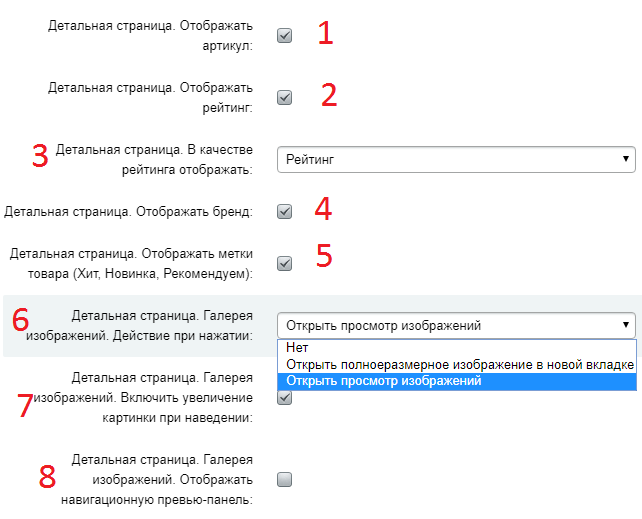Данный метод настройки будет работать, если для компонента bitrix:catalog ("
Каталог") отключены
глобальные настройки.
Чтобы проверить, отключены ли глобальные настройки, переходим на страницу, где размещен компонент каталога. В режиме разработки переходим в настройки компонента "Каталог".
Ищем параметр "Использовать глобальные настройки". Если галочка поставлена, то нужно ее снять.
Основные параметры
- Тип инфоблока и инфоблок определяют откуда будет подтягиваться каталог.
- Разрешить добавление товара в отложенные - говорит само за себя. Включение/отключение функционала отложенных товаров.
- Шаблон меню - определяет внешний вид левого меню.
-
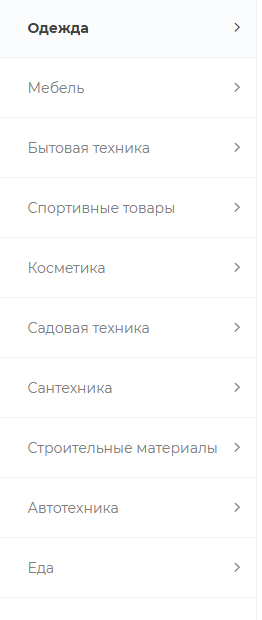
-
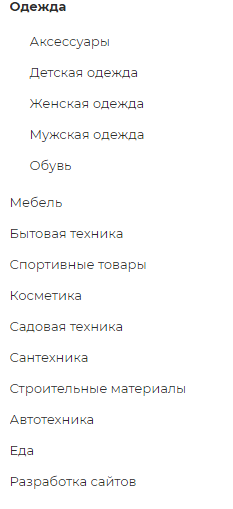
- Корневой тип меню и Вложенный тип меню - определяют, какого типа меню будет подключено.
- Уровень вложенности меню - определяет максимальную вложенность левого меню каталога.
- Меню. Тип инфоблока - определяет тип инфоблока для подключения меню.
- Меню. Инфоблок - определяет инфоблок для подключения меню.
- Использовать быстрый заказ - включение/отключение функции быстрого заказа.
- Шаблон быстрого заказа - при включенной опции Использовать быстрый заказ на выбор доступны варианты шаблона быстрого заказа.
По умолчанию это .default. Если будут добавлены еще шаблоны, то они автоматически отобразятся в данном списке.
- Быстрый заказ. Параметр запроса в котором передается действие - по умолчанию этот параметр определяется как action. Это системный параметр, который нужен для разработки кастомизации компонента.
- Быстрый заказ. Параметр запроса в котором передаются значения полей заказа - по умолчанию этот параметр определяется как values. Это системный параметр, который нужен для разработки кастомизации компонента.
- Быстрый заказ. Валюта - можно выбрать валюту из списка доступных. Данный параметр распространяется только на быстрый заказ. Чтобы добавить нужную валюту, которой нет в списке, нужно в административной части сайта перейти в Настройки - Валюты - Список валют. Для добавления нажать кнопку "Добавить валюту".
Затем она появится в списке доступных у данного параметра.
- Быстрый заказ. Способ доставки - определяет способ доставки. Можно выбрать доступные способы доставки или добавить свой.
Для добавления перейти в административной части в Магазин - Настройки - Службы доставки. Здесь можно отредактировать существующие способы или добавить свои.
- Быстрый заказ. Способ оплаты - определяет способ оплаты. Можно выбрать из списка или добавить свой способ.
Для добавления перейти в административной части в Магазин - Настройки - Службы доставки. Здесь можно отредактировать существующие способы или добавить свои.
- Быстрый заказ. Тип плательщика - определяет тип плательщика для быстрого заказа. Можно выбрать из списка или добавить недостающий тип.
Для добавления перейти в административной части в Магазин - Настройки - Тип плательщика. Здесь можно отредактировать существующие или добавить свои типы.
- Быстрый заказ. Свойства заказа - определяет поля, отображаемые при заполнении формы быстрого заказа.
Чтобы добавить дополнительные свойства нужно перейти в Магазин - Настройки - Свойства заказа - Список свойств.
Обратите внимание, что при добавлении нового свойства оно должно быть доступно для выбранного типа плательщика.
- Быстрый заказ. Показывать поле для ввода комментария - при включенной опции в быстром заказе покупатель сможет оставить комментарий в специальном поле для ввода.
- Быстрый заказ. Использовать глобальные настройки - Системный параметр. При включенной опции будут использоваться настройки по умолчанию.
- Быстрый заказ. Использовать "ленивую загрузку" изображений - включает и отключает LazyLoad для подгрузки изображений. При включенной опции изображения будут загружаться не сразу, а в момент попадания данного блока в видимую область экрана. Это оптимизирует скорость загрузки страницы.
- Быстрый заказ. Отображать соглашение о персональных данных- включает/отключвет отображение согласия об обработке персональных данных.

- Использовать мультирегиональность
- Мультирегиональность. Использовать фильтр по региону
- Мультирегиональность. Выводить только товары у которых выбран регион
- Мультирегиональность. Использовать склады региона
- Мультирегиональность. Использовать типы цен региона
- Форма для заказа товара
- Поле формы заказа для наименования товара
- Шаблон формы заказа товара
Источник данных
- Недоступные товары - при помощи данной настройки можно определить отображать или не отображать недоступные товары.
- Недоступные торговые предложения - при помощи данной настройки можно определить отображать или не отображать торговые предложения.
Следующие параметры определяют свойство в котором указана метка товара.
- Свойство метки "Рекомендуем"
- Свойство метки "Новинка"
- Свойство метки "Хит"
- Свойство "Товар под заказ" - определяется свойство, при котором товар можно будет только заказать через форму, а не через корзину.
Далее все параметры, относящиеся к группе источник данных, необходимы для выбора свойств, точно так же как и описано выше.
Внешний вид
- Отзывы. Использовать captcha - параметр определяет будет ли при добавлении отзыва к товару показываться captcha.
- Меню. Вид - определяет внешний вид выпадающего меню.
- Простой
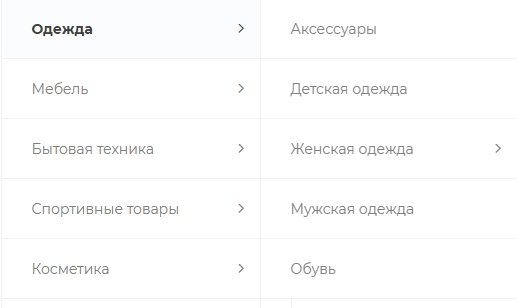
- С изображениями
- Способ отображения остатка товара - можно выбрать из вариантов "Количество", "Много/Мало" и "В наличии /Нет в наличии".
Согласие пользователя
В данной группе можно указать настройки для пользовательского соглашения.
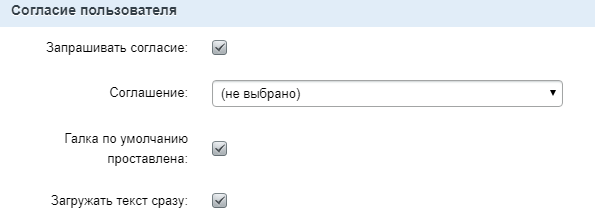
Шаблоны ссылок
В данной группе указываются ссылки на пользовательское соглашение.
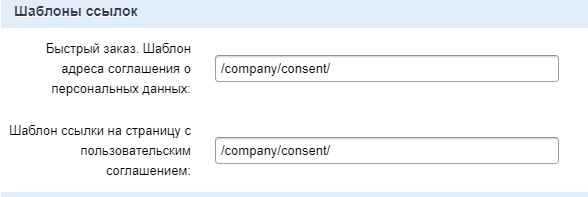
Управление адресами страниц
В данной группе указываются настройки, связанные с ЧПУ, настройками ссылок
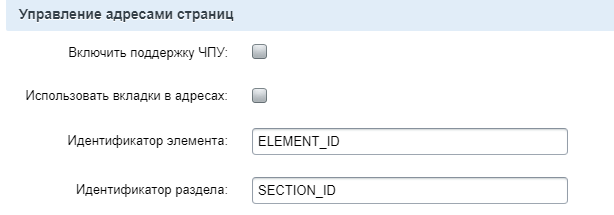
Управление режимом AJAX
Включить режим AJAX - При установленной опции для компонента будет включен режим AJAX.
Включить прокрутку к началу компонента - Если пользователь совершит AJAX-переход, то при установленной опции по окончании загрузки произойдет прокрутка к началу компонента.
Включить подгрузку стилей - Если параметр принимает значение "Y", то при совершении AJAX-переходов будет происходить подгрузка и обработка списка стилей, вызванных компонентом.
Включить эмуляцию навигации браузера - Когда пользователь выполняет AJAX-переходы, то при включенной опции можно использовать кнопки браузера Назад и Вперед.
Настройки кеширования
- Тип кеширования:
- A - Авто + Управляемое: автоматически обновляет кеш компонентов в течение заданного времени или при изменении данных;
- Y - Кешировать: для кеширования необходимо определить время кеширования;
- N - Не кешировать: кеширования нет в любом случае.
- Время кеширования, указанное в секундах.
- При отмеченной опции каждый результат, полученный из фильтра, будет кешироваться.
- При отмеченной опции будут учитываться права доступа при кешировании.
Дополнительные настройки
Использовать основной раздел для показа элемента - Если опция отмечена, то при переходе на детальную страницу элемента в адресную строку браузера будет подставляться тот путь, который формируется при просмотре элемента через основной раздел, даже если элемент открыт через другой родительский его раздел.
Если опция не отмечена, про ссылка на детальную страницу элемента формируется с учетом того раздела, через который элемент открыт на просмотр.
Рассмотрим пример, когда опция в настройках отмечена. Допустим, что элемент с символьным кодом
marketing привязан к двум разделам с кодами
bisness и
science соответственно, причем раздел с кодом
bisness является основным. В результате, если пользователь пришел в раздел
science и кликнул на элемент
marketing, то в строке браузера вместо
http://mysite.ru/catalog/science/marketing/ будет отображено
http://mysite.ru/catalog/bisness/marketing/.
Строгая проверка раздела для детального показа элемента - При отмеченной опции будет выполняться строгая проверка принадлежности элемента к разделу. Таким образом, если при просмотре элемента в адресной строке указать неверный раздел, то будет выдана 404-я ошибка.
Если опцию не отмечать, то нужный элемент будет показан в любом случае.
Устанавливать заголовок страницы - При отмеченной опции в качестве заголовка страницы будет устанавливаться при переходе к разделам - имя раздела, к детальному просмотру элемента - имя элемента.
Включать раздел в цепочку навигации - Если опция отмечена и в инфоблоке созданы разделы, то при переходе по разделам их названия или заголовки (если выполнены настройки SEO) будут добавляться в цепочку навигации.
Включать название элемента в цепочку навигации - При отмеченной опции название или заголовок (если задан в настройках SEO) элемента будет добавлен в цепочку навигации.
Так же в этой группе настраивается действие при сравнении товаров и быстрый заказ(заголовок, текст при успешном оформлении заказа и текст кнопки заказа).
Настройки фильтра
В данной группе настраивается показ фильтра товаров, свойства фильтрации основного товара и предложений, включение/отключение
режима Ajax и т.д
Тип фильтра - параметр, определяющий внешний вид фильтра.
Горизонтальный
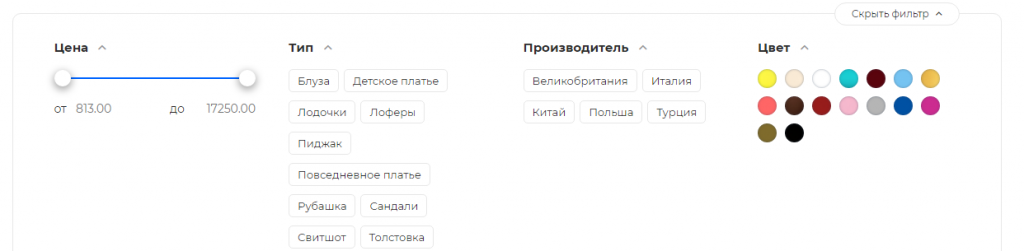 Вертикальный
Вертикальный
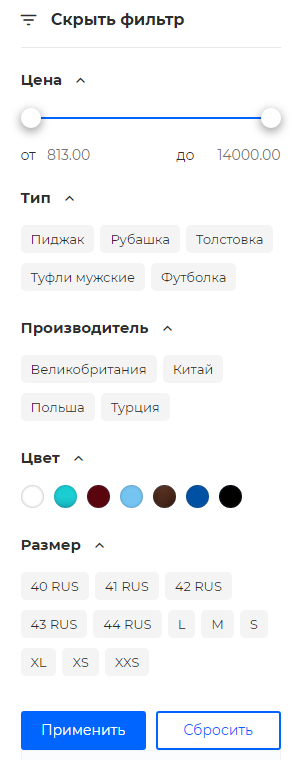
В зависимости от выбранного типа фильтра появляются дополнительные настройки внешнего вида.
Настройки отзывов
В данной группе можно разрешить/запретить оставлять отзывы к товарам, а так же указать дополнительные настройки.
Настройки действий
Системные настройки, необходимые для кастомизации компонента.
Сравнение товаров
В данной группе можно разрешить/запретить сравнение товаров и указать свойства сравнения.
Цены
Использовать вывод цен с диапазонами - При отмеченной опции будут отображаться цены всех типов на товары.
Выводить цены для количества - Параметр определяет количество единиц товара, для которых выводить стоимость.
Так же в этой группе настраивается НДС и валюта.
Добавление в корзину
Данная группа предназначена для настройки параметров работы с корзиной, такие как ссылка на корзину, указание количества товара и другие.
Настройки списка разделов
Данная группа определяет настройки для списка разделов.
Показывать количество элементов в разделе - определяет будет ли показано данное количество, рядом с названием раздела
При помощи настроек, относящихся к внешнему виду шаблонов можно создать самые разнообразные виды списка разделов(как корневых так и внутренних).
Рассмотрим настройку корневых элементов на примере шаблона tile.2.
Для начала выберем его в списке шаблонов
Затем настроим этот шаблон по своему усмотрению:
Показывать количество элементов в разделе.
Если галочка поставлена, то около названий разделов будет отображено количество элементов, содержащихся в них.
Корневые разделы. Использовать "ленивую загрузку" изображений.
Если галочка поставлена, то при загрузке изображений разделов будет применена технология LazyLoad. С помощью этой технологии страница грузится быстрее, так как изображения будут подгружаться асинхронно. Пока изображения не подгрузятся, будет показана анимация:
Корневые разделы. Отображать границы
При включенной опции будет отображена рамочка между элементами, при выключенной не будет.
Корневые разделы. Количество колонок
В зависимости от выбранного варианта будет показано 2, 3, 4 или 5 разделов в ряд. Выберем вариант с четырьмя элементами в ряд:
Чтобы настроить вложенные разделы каталога, нужно точно так же выбрать настройки для них по своему усмотрению. При выборе другого шаблона отобразятся другие настройки внешнего вида.
Настройки списка
В данной группе можно настроить количество элементов на странице, сортировку товаров, шаблон элементов для всех видов отображения списка (список/расширенный список/плитка)
Так же в данной группе настраиваются действия с товарами, включение/отключение некоторых функциональных элементов, технологии "ленивой загрузки изображений"
В данной группе так же присутствуют настройки быстрого просмотра
Настройки детального просмотра
В данной группе производятся настройки карточки товара.
Для начала нужно выбрать шаблон(1), выключить глобальные настройки(2), при желании включить "ленивую загрузку" изображений(3).
Затем производятся настройки включения/отключения функциональных элементов(1, 2, 3, 4), настройки галереи (6, 7, 8)
Настройки внешнего вида торговых предложений
Далее идут различные настройки цен:
И формы "Нашли дешевле" :
После идут настройки отображения и выбора свойств для складов:
Затем настраивается расчет доставки.
Шаблон по умолчанию .default. При желании можно создать кастомный шаблон расчета доставки.
При отключенной опции "Учитывать всю корзину" расчет распространяется на конкретный товар.